windows10无法访问指定设备路径怎么办 Windows无法访问指定设备路径怎么解决
更新时间:2024-01-11 17:44:27作者:jiang
在使用Windows 10系统时,有时我们可能会遇到无法访问指定设备路径的问题,这可能会给我们的工作和生活带来一些不便,当我们尝试打开某个文件夹或访问某个设备时,系统可能会提示"Windows无法访问指定设备路径"的错误信息,让我们不知所措。面对这样的情况,我们应该如何解决呢?接下来我们将介绍一些针对这个问题的解决方法,帮助大家快速解决Windows无法访问指定设备路径的困扰。
解决方法:
1、刚才正在做测试,准备更换电脑的DNS时,点击更改适配器选项时出现下图的问题。
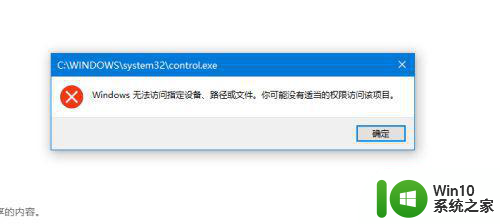
2、我第一反应磁盘可能产生了错误,因为最近没安装什么软件,也没下载小电影应该不是病毒。顺手打开开始菜单(开始菜单右键),选择windows powershell(管理员)。
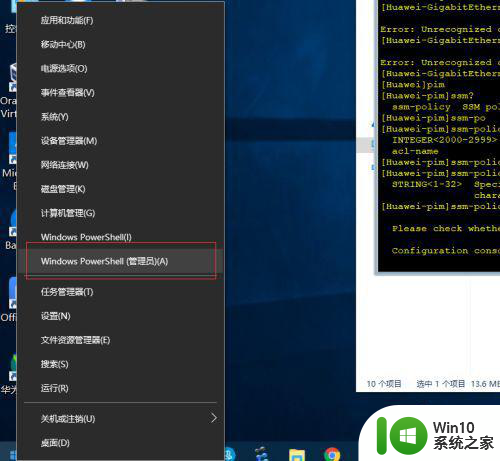
3、打开之后如下图,其实跟命令行没啥区别,你也可以使用cmd程序。
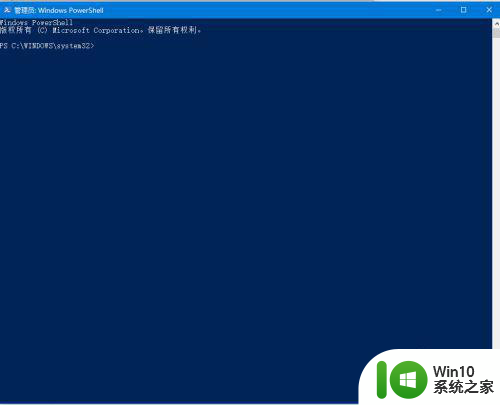
4、怀疑是磁盘错误当然首先是检查磁盘了,输入 chkdsk /r c:,会出现几行提示。
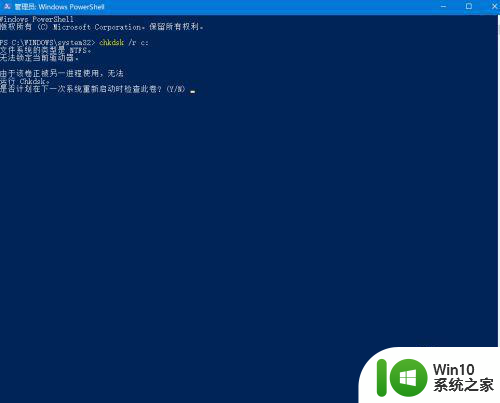
5、询问是否计划在下一次系统重启时检查此卷?当然选择yes啊!输入Y即可。
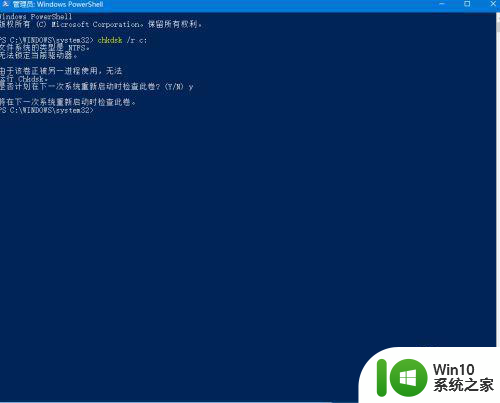
6、重启电脑开机会提示你正在检测C盘,时间可能有点长,根据个人电脑我的大概5分钟左右。检测完毕重启,故障排除。

以上就是windows10无法访问指定设备路径怎么办的全部内容,碰到同样情况的朋友们赶紧参照小编的方法来处理吧,希望能够对大家有所帮助。
windows10无法访问指定设备路径怎么办 Windows无法访问指定设备路径怎么解决相关教程
- windows无法访问指定设备路径或文件win10解决方法 Windows 10无法访问指定设备路径或文件怎么办
- win10无法访问指定设备路径或文件您可能没有权限怎么办 Win10无法访问指定设备路径或文件怎么解决
- win10运行程序无法访问指定路径或文件怎么办 win10运行应用程序提示无法访问指定设备路径或文件如何解决
- win10无法访问指定设备路径或文件怎么处理 Win10无法访问特定设备路径或文件解决方法
- win10提示“windows无法访问指定设备”的解决方法 win10提示“windows无法访问指定设备”怎么办
- 笔记本win10插网线的时候显示出来无法访问指定设备路径或文件怎么办 笔记本win10插网线无法访问共享文件夹怎么办
- Windows10无法访问指定网站怎么办 如何解决Windows10无法访问某个特定网站的问题
- win10无法访问文件怎么办 如何解决win10无法访问设备的问题
- win10系统找不到指定的路径怎么解决 wniord10下载文件没有指定文路如何解决
- w10修改itunes备份路径的方法 Windows10如何更改iTunes备份文件保存路径
- win10无法访问设备提示“没有足够权限”的解决方法 win10无法访问设备提示“没有足够权限”怎么办
- 详解win10修改itunes备份路径的操作方法 win10itunes备份路径怎么改
- 蜘蛛侠:暗影之网win10无法运行解决方法 蜘蛛侠暗影之网win10闪退解决方法
- win10玩只狼:影逝二度游戏卡顿什么原因 win10玩只狼:影逝二度游戏卡顿的处理方法 win10只狼影逝二度游戏卡顿解决方法
- 《极品飞车13:变速》win10无法启动解决方法 极品飞车13变速win10闪退解决方法
- win10桌面图标设置没有权限访问如何处理 Win10桌面图标权限访问被拒绝怎么办
win10系统教程推荐
- 1 蜘蛛侠:暗影之网win10无法运行解决方法 蜘蛛侠暗影之网win10闪退解决方法
- 2 win10桌面图标设置没有权限访问如何处理 Win10桌面图标权限访问被拒绝怎么办
- 3 win10关闭个人信息收集的最佳方法 如何在win10中关闭个人信息收集
- 4 英雄联盟win10无法初始化图像设备怎么办 英雄联盟win10启动黑屏怎么解决
- 5 win10需要来自system权限才能删除解决方法 Win10删除文件需要管理员权限解决方法
- 6 win10电脑查看激活密码的快捷方法 win10电脑激活密码查看方法
- 7 win10平板模式怎么切换电脑模式快捷键 win10平板模式如何切换至电脑模式
- 8 win10 usb无法识别鼠标无法操作如何修复 Win10 USB接口无法识别鼠标怎么办
- 9 笔记本电脑win10更新后开机黑屏很久才有画面如何修复 win10更新后笔记本电脑开机黑屏怎么办
- 10 电脑w10设备管理器里没有蓝牙怎么办 电脑w10蓝牙设备管理器找不到
win10系统推荐
- 1 电脑公司ghost win10 64位专业免激活版v2023.12
- 2 番茄家园ghost win10 32位旗舰破解版v2023.12
- 3 索尼笔记本ghost win10 64位原版正式版v2023.12
- 4 系统之家ghost win10 64位u盘家庭版v2023.12
- 5 电脑公司ghost win10 64位官方破解版v2023.12
- 6 系统之家windows10 64位原版安装版v2023.12
- 7 深度技术ghost win10 64位极速稳定版v2023.12
- 8 雨林木风ghost win10 64位专业旗舰版v2023.12
- 9 电脑公司ghost win10 32位正式装机版v2023.12
- 10 系统之家ghost win10 64位专业版原版下载v2023.12